Contrôle de la vue 3D
 | Tourbillon 3D | Click and drag Left mouse button in the 3D window |
 | Zoom | Mouse with Middle Wheel - Rotate wheel |
 | Poêle | Cliquez et faites glisser le bouton droit de la souris et maintenez Ctrl. Click and drag Right and Left mouse button Cliquez et faites glisser les boutons gauche et droit de la souris |
 | Zoom sur la case | Effectue un zoom avant sur les vecteurs ou modèles sélectionnés pour les adapter à la fenêtre de vue 3D actuelle. Pour sélectionner une zone, cliquez sur le coin supérieur gauche, maintenez la souris enfoncée, faites glisser vers le coin inférieur droit et relâchez. |
 | Zoomer pour s'adapter | Effectue un zoom sur toute la pièce 3D pour l'adapter à la fenêtre de vue 3D actuelle |
 | Zoom sur la sélection | Effectue un zoom avant sur les vecteurs ou modèles sélectionnés pour les adapter à la fenêtre de vue 3D actuelle |
 | Vue orthographique ou en perspective | Basculer entre la projection de la caméra orthographique et la projection de perspective |
 | Faire pivoter le modèle (Rotatif) | Faites pivoter dans le sens des aiguilles d'une montre/dans le sens inverse des aiguilles d'une montre autour du modèle (disponible uniquement dans un projet rotatif avec vue enveloppée). |
 Voir le contrôleur
Voir le contrôleur
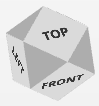
Le contrôle de vue est le contrôle d'orientation visuelle 3D permettant de faire pivoter la vue 3D rapidement et facilement.
Pour l'utiliser, vous pouvez procéder comme suit.
- Cliquez et faites-le glisser pour faire pivoter en douceur la vue 3D avec la souris.
- Mettez en surbrillance un visage avec la souris et cliquez pour que la vue 3D se déplace en douceur pour faire face directement à cette orientation.
- Double-cliquez sur une face en surbrillance pour faire pivoter la vue 3D en douceur vers le côté opposé à cette orientation.